Win10移除OneNote任务栏图标方法
时间:2025-09-27 18:13:30 178浏览 收藏
**Win10如何移除OneNote任务栏图标?简单三步教你轻松搞定!** 想要整理Windows 10的任务栏,移除不常用的OneNote图标?本文为您提供详细的解决方案。无论OneNote是否正在运行,都能通过简单易懂的步骤将其从任务栏取消固定。方法一:直接右键点击任务栏OneNote图标,选择“从任务栏取消固定”;方法二:如果程序正在运行,先关闭窗口再取消固定;方法三:通过开始菜单找到OneNote应用,右键选择相应选项完成取消固定。轻松掌握这三种方法,让您的任务栏更加整洁高效!
首先通过右键点击任务栏OneNote图标选择“从任务栏取消固定”即可移除;若程序正在运行,需先右键关闭窗口后再取消固定;若无法操作,可通过开始菜单找到OneNote应用右键选择相应选项完成取消固定。
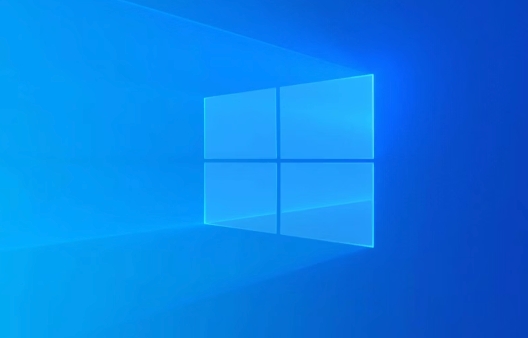
如果您希望在Windows系统中整理任务栏图标,可能会想要移除不需要的OneNote快捷方式。以下是将OneNote从任务栏取消固定的具体步骤:
本文运行环境:Surface Laptop 5,Windows 11
一、通过右键菜单取消固定
此方法适用于当前OneNote已固定在任务栏但未运行的情况,通过系统自带的右键功能可以直接解除固定。
1、在Windows任务栏上找到OneNote的图标。
2、使用鼠标右键点击该图标,在弹出的菜单中选择“从任务栏取消固定”选项。
操作完成后,OneNote图标会立即从任务栏消失。
二、先关闭程序再取消固定
当OneNote正在运行时,右键菜单可能不会直接显示“取消固定”选项,需先结束进程再操作。
1、确认OneNote是否正在运行,若任务栏图标显示为高亮状态,则表示程序正在运行。
2、右键点击OneNote图标,在跳转菜单中选择“关闭窗口”或“退出”以终止程序。
3、再次右键点击图标,此时应出现“从任务栏取消固定”选项,点击即可完成移除。
三、通过开始菜单重新固定管理
若任务栏图标异常或无法正常右键操作,可通过开始菜单重新管理应用固定状态。
1、点击“开始”按钮,打开开始菜单。
2、在应用列表中找到Microsoft OneNote。
3、右键点击OneNote应用,如果菜单中显示“从任务栏取消固定”,请直接选择;若显示“固定到任务栏”,则说明已成功移除。
此方法可绕过任务栏直接操作应用属性。
本篇关于《Win10移除OneNote任务栏图标方法》的介绍就到此结束啦,但是学无止境,想要了解学习更多关于文章的相关知识,请关注golang学习网公众号!
-
501 收藏
-
501 收藏
-
501 收藏
-
501 收藏
-
501 收藏
-
275 收藏
-
321 收藏
-
484 收藏
-
360 收藏
-
375 收藏
-
222 收藏
-
454 收藏
-
415 收藏
-
431 收藏
-
120 收藏
-
248 收藏
-
335 收藏
-

- 前端进阶之JavaScript设计模式
- 设计模式是开发人员在软件开发过程中面临一般问题时的解决方案,代表了最佳的实践。本课程的主打内容包括JS常见设计模式以及具体应用场景,打造一站式知识长龙服务,适合有JS基础的同学学习。
- 立即学习 543次学习
-

- GO语言核心编程课程
- 本课程采用真实案例,全面具体可落地,从理论到实践,一步一步将GO核心编程技术、编程思想、底层实现融会贯通,使学习者贴近时代脉搏,做IT互联网时代的弄潮儿。
- 立即学习 516次学习
-

- 简单聊聊mysql8与网络通信
- 如有问题加微信:Le-studyg;在课程中,我们将首先介绍MySQL8的新特性,包括性能优化、安全增强、新数据类型等,帮助学生快速熟悉MySQL8的最新功能。接着,我们将深入解析MySQL的网络通信机制,包括协议、连接管理、数据传输等,让
- 立即学习 500次学习
-

- JavaScript正则表达式基础与实战
- 在任何一门编程语言中,正则表达式,都是一项重要的知识,它提供了高效的字符串匹配与捕获机制,可以极大的简化程序设计。
- 立即学习 487次学习
-

- 从零制作响应式网站—Grid布局
- 本系列教程将展示从零制作一个假想的网络科技公司官网,分为导航,轮播,关于我们,成功案例,服务流程,团队介绍,数据部分,公司动态,底部信息等内容区块。网站整体采用CSSGrid布局,支持响应式,有流畅过渡和展现动画。
- 立即学习 485次学习
